Il est possible d’ajouter des photos ou des vidéos depuis l’agenda du lot.
SUJETS
Suivre mes lots
Suivre mes lots d’élevage dans Aniprev
Ajouter des photos / vidéos
Ajouter une note
Il est possible d’ajouter une note avec du texte libre au moment de la saisie de données. Cette note apparaîtra ensuite dans l’agenda, à la date en question.
Il est également possible de créer les notes directement depuis le menu agenda.
Ajouter des données par bâtiment
La saisie par bâtiment permet de saisir les données pour plusieurs lots à la fois. Elles sont ensuite réparties entre les lots qui occupent ce bâtiment. Attention, les données saisies de cette façon iront écraser toute donnée préexistante sur la même période.
Pour saisir les données par bâtiment, cliquer sur « Bâtiments » dans le menu de gauche, puis sur l’icône « ajouter des données » dans le bâtiment concerné.
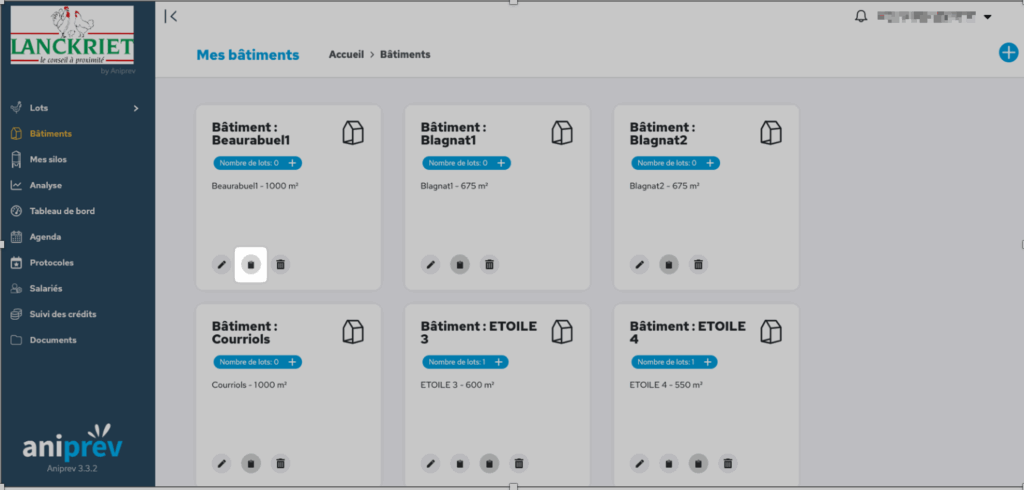
Champs spécifiques :
- Saisie par période : cocher pour enregistrer des données sur une période au lieu d’un jour précis.
- Tour de chaîne : En cliquant sur l’icône ‘+’ à droite, il est possible de saisir les heures des tours de chaîne.
Ajouter des données par lot
Pour ajouter des données sur un lot, sélectionner ce lot dans le menu de gauche, puis cliquer sur le ‘+’ en haut à droite pour ajouter des données. Il est possible d’entrer des données en mode classique ou avec en mode cahier.
Le mode classique offre un formulaire plus complet et détaillé, avec une vue aérée. Il permet de saisir les données en suivant un guide proposé par Aniprev, thématique par thématique. Des raccourcis en haut de page permettent d’accéder directement aux différentes thématiques. Il faut préciser d’abord si l’on entre les données pour une date ou pour une période donnée.
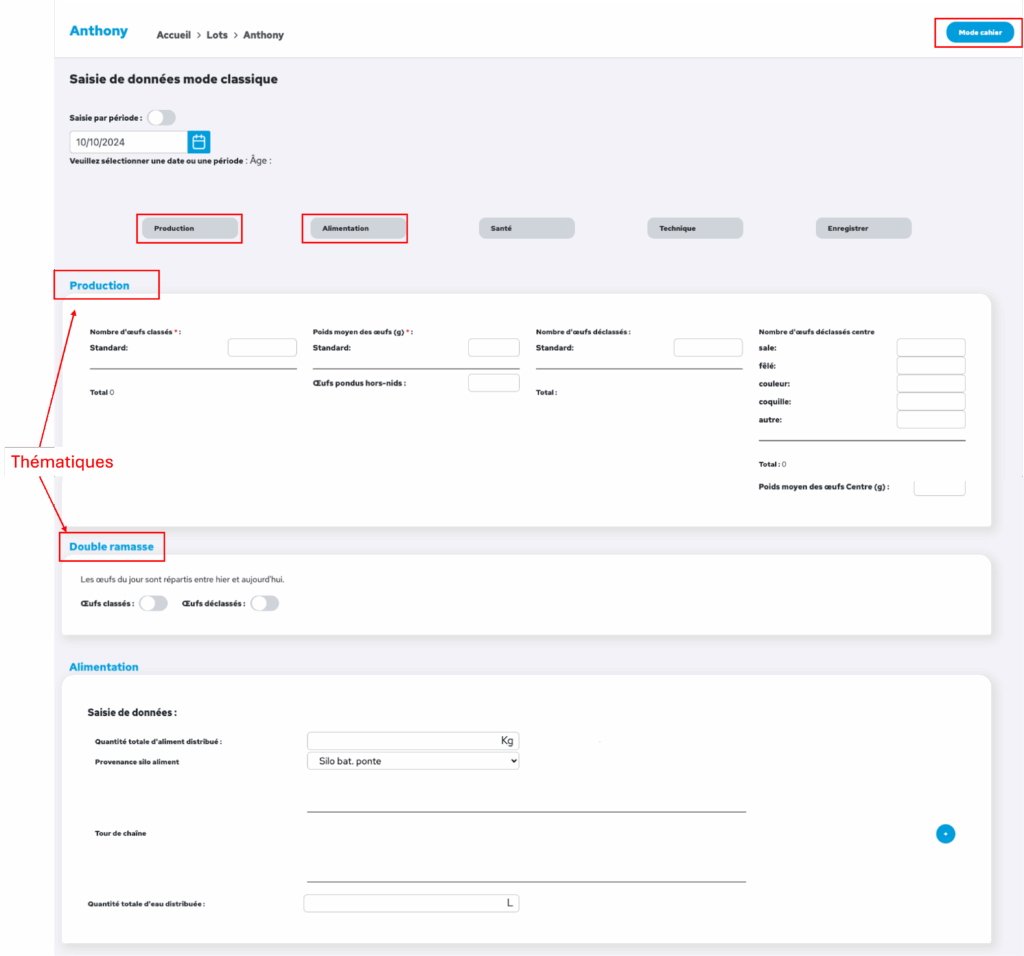
Le mode cahier, accessible en cliquant sur le bouton « mode cahier » en haut à droite de l’écran de saisie, reproduit le cahier d’élevage bien connu des éleveurs. Plus synthétique, il contient moins de champs que le mode classique et les présente en un tableau hebdomadaire pour une vue concise qui tient sur un seul écran. Il permet de saisir les données à la journée et/ou à la semaine. Il est possible de repasser en mode classique en cliquant sur « mode classique » en haut à droite de la page.
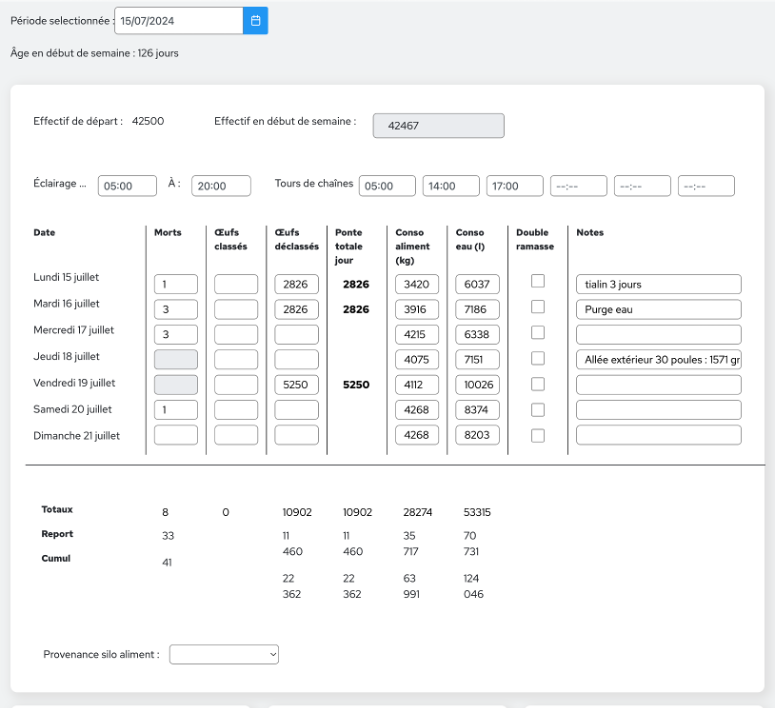
Paramétrer des alertes
Il est possible de recevoir des alertes afin d’être prévenu lorsque certains indices atteignent une valeur définie à l’avance. Consommation d’aliment, consommation d’eau, poids, viabilité… Voici comment les paramétrer.

Dans l’application, cliquer sur la flèche à côté du nom du profil en haut à droite, puis sur « Gestion des alertes ». Sélectionner le ou les lot(s) pour le(s)quel(s) il faut paramétrer de nouvelles alertes, ou modifier les alertes existantes.
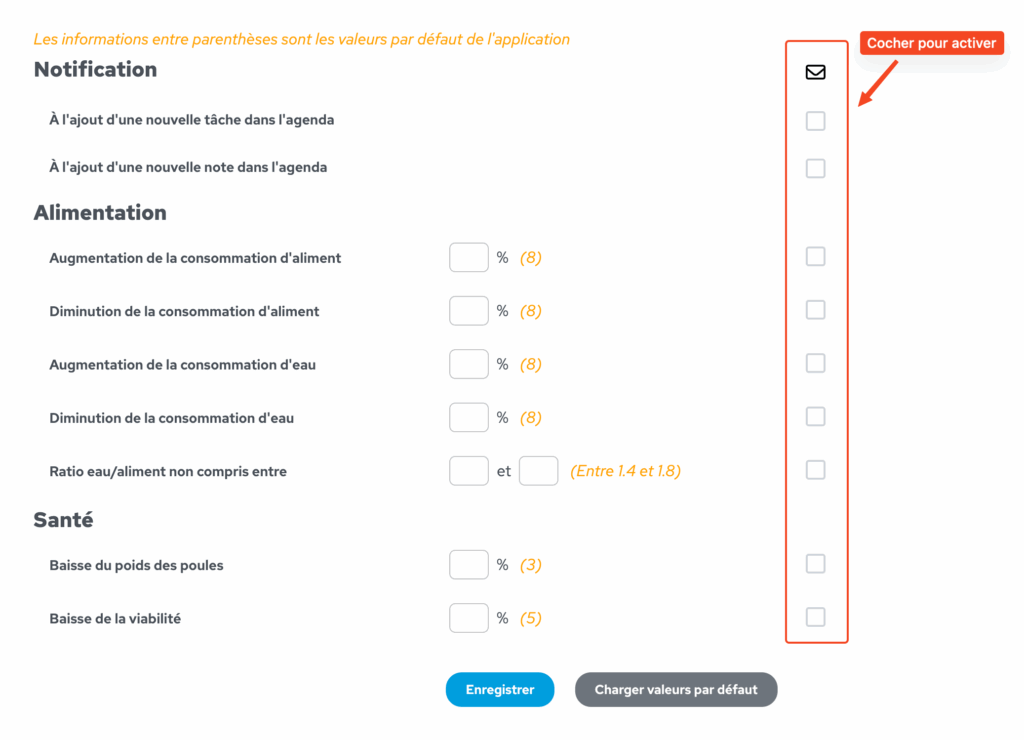
Cocher les cases dans la colonne de droite pour activer les alertes voulues. Par défaut, les alertes sont paramétrées avec les valeurs en orange. Ex : Si la case correspondante est cochée, l’éleveur reçoit une alerte dès que la consommation d’aliment augmente de 8% par rapport à la dernière saisie. Il est possible de personnaliser ce chiffre en saisissant la valeur de son choix dans la case %.
Les alertes ainsi paramétrées génèrent la création d’une notification, l’envoi d’un email et la création d’un événement dans l’agenda du lot.
Consulter les graphiques
Dans le menu horizontal du lot, cliquer sur « Statistiques » pour afficher les graphiques de ce lot. Les graphiques proposés sont les suivants :
- Quantité d’aliment distribuée par individu
- Ratio eau / aliment
- Indice de consommation
- Poids moyen des animaux
- Mortalité du lot
Ces graphiques présentent uniquement les données saisies pour le lot sélectionné. Il est possible de comparer les données des lots entre eux depuis le module « Analyse » disponible dans le menu principal.
Consulter le tableau d’affichage du lot
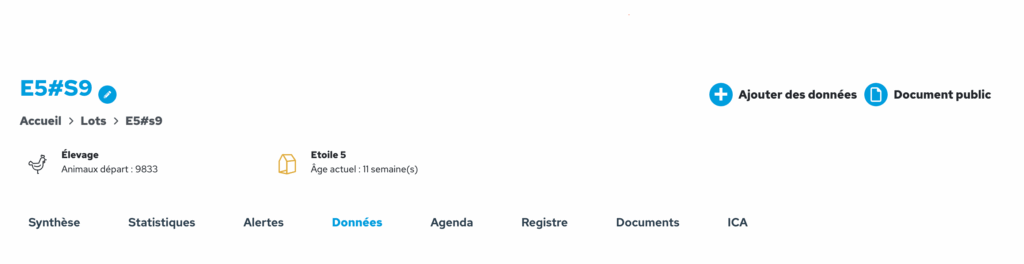
Dans le menu horizontal du lot, cliquer sur ”Données” pour voir l’ensemble des données saisies pour ce lot sous forme de tableau. On peut les afficher par jour ou par semaine. Il est possible de personnaliser l’affichage en sélectionnant les colonnes que l’on souhaite voir, et d’enregistrer ses préférences.
Il existe un filtre pour afficher les jours où aucune donnée n’a été saisie, ou au contraire pour les masquer.
Le tableau ainsi personnalisé peut être exporté au format excel.
Consulter la synthèse du lot
Sélectionner le lot auquel on souhaite s’intéresser dans le menu vertical à gauche de la page. Sur la page d’accueil du lot, la synthèse présente quelques chiffres clés sur le lot (âge des animaux, taux de mortalité, consommation d’aliments, poids moyen…) et un résumé de la dernière saisie de données.
Enregistrer une note
Sélectionner le lot souhaité, puis accéder à l’agenda depuis le menu horizontal du lot en cliquant sur « Agenda ».
Pour créer une note, cliquer sur « Ajouter un événement » puis « Type d’événement » : Note.
Remplir les champs descriptifs. Valider.
La note apparaît dans l’agenda et est visible par tous ceux qui ont accès à ce lot.
Il est également possible de créer une note au cours de la saisie de données.
Partager des photos ou vidéos
Il est possible d’ajouter des photos ou des videos depuis l’agenda du lot.
Sélectionner le lot souhaité, puis accéder à l’agenda depuis le menu horizontal du lot en cliquant sur « Agenda ».
Cliquer sur « Ajouter un événement » puis « Type d’événement » : Média.
La photo ou la vidéo apparaît dans l’agenda et est visible par tous ceux qui ont accès à ce lot.